Übersicht
Wenn mit Waze navigiert wird, kontrolliert das Routing den Fahrweg anhand des Penalty-Systems. Das heisst: Weniger bevorzugte Straßen oder Abbiegungen besitzen einen höheren Penalty bei der Berechnung einer Route von A nach B. Je höher die berechneten Penalties sind, desto weniger wird Waze durch diese Segmente und Abbiegungen routen. Daher wird die Route mit den tiefsten Penalties, kombiniert mit Distanzen und Verkehrsinformationen gewählt.
Eine Kreuzung entsteht wenn ein Segment mit einem anderen verbunden wird. An einer Kreuzung besteht die Möglichkeit zu kontrollieren, wie Waze durch diese Kreuzung zwischen den Segmenten navigiert. Dies wird durch rote und grüne Pfeile im Waze Map-Editor gesteuert abhängig davon, ob die Durchfahrt an der Kreuzung erlaubt ist oder nicht. Diese Einstellungen nennen wir Abbiegungen oder Abbiegeverbote.
Bevor Du hier weiter liest, mach Dich mit dem Thema Abbiegungen bearbeiten vertraut.
Wichtige Begriffe
Abbiegung verboten - ![]()
![]() - Wird mit einem roten Pfeil dargestellt und erzeugt einen hohen Penalty für das Routing, von einem Segment zum anderen durch diese Kreuzung.
- Wird mit einem roten Pfeil dargestellt und erzeugt einen hohen Penalty für das Routing, von einem Segment zum anderen durch diese Kreuzung.
Abbiegung erlaubt - ![]()
![]() - Wird mit einem grünen Pfeil dargestellt und erzeugt einen tieferen Penalty für das Routing, von einem Segment zum anderen durch diese Kreuzung.
- Wird mit einem grünen Pfeil dargestellt und erzeugt einen tieferen Penalty für das Routing, von einem Segment zum anderen durch diese Kreuzung.
Soft Turn - ![]()
![]() - Der Waze Map-Editor zeigt "Soft Turns" mit einem violetten Fragezeichen an.
- Der Waze Map-Editor zeigt "Soft Turns" mit einem violetten Fragezeichen an.
Sie werden automatisch durch das Waze-Routingmodul generiert, wenn Abbiegungen von bestehenden Segmenten zu bestehenden oder neuen Kreuzungen hinzugefügt werden. Bestehende Segmente haben Hard Restricted Turns an der Kreuzung, wenn neue Segmente hinzugefügt werden. Unbearbeitete Kreuzungen auf der Base-Map haben Soft Restricted Turns.
Hard Turn - ![]()
![]() - Der Waze Map-Editor unterscheidet zwischen Hard und Soft Turns, wenn auf das Fragezeichen geklickt wird und die Abbiegung manuell von einem Editor erlaubt oder verboten wird.
- Der Waze Map-Editor unterscheidet zwischen Hard und Soft Turns, wenn auf das Fragezeichen geklickt wird und die Abbiegung manuell von einem Editor erlaubt oder verboten wird.
Es gibt vier Status, welche in der Tabelle hier erklärt werden:
Tastaturkürzel
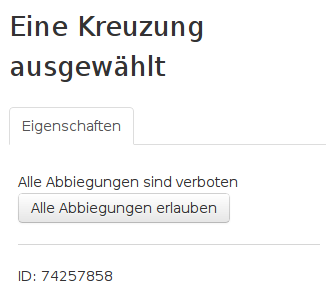
Auf der linken Seite siehst Du das Eigenschaftsfenster. Es wird angezeigt, wenn eine Kreuzung ausgewählt wird. Ja nach Status der Kreuzung wird Alle Abbiegungen erlauben oder Alle Abbiegungen verbieten angezeigt.
Beispiel: Wenn alle Abbiegungen erlaubt sind wird nur Alle Abbiegungen verbieten angezeigt und die Information, dass alle Abbiegungen erlaubt sind. Im Gegensatz zum Bild links.
Du kannst auch die Tastaturkürzel W "Alle Abbiegungen erlauben" oder Q "Alle Abbiegungen verbieten" verwenden.
Weitere hilfreiche Tastaturkürzel:
- Shift+z wechselt zwischen: 1) Zeigt die Verbotenen oder erlaubten Abbiegungen an für ein ausgewähltes Segment, und 2) Zeigt alle Verbotenen Abbiegungen im gewählten Kartenausschnitt an (bis zur Zoom-Stufe 4 oder 100 m), wenn kein Segment ausgewählt ist.
- a macht die Pfeile transparent. Hilfreich, wenn die Pfeile etwas überdecken, das bearbeitet werden soll. Ist ein Pfeil transparent, kann er nicht angeklickt werden.
- s spreizt die Pfeile auseinander. Dies ist Hilfreich, wenn mehrere Pfeile übereinander liegen.
Um alle Tastaturkürzel anzuzeigen drücke ? oder klicke auf den Link unten links im Karteneditor.
Beste Vorgehensweise
Wenn eine neue Kreuzung hinzugefügt wurde, vergewissere Dich, dass alle Fahrrichtungen der verbundenen Segmente korrekt sind. Dann sollten alle Abbiegungen mit Q verboten und wieder mit W erlaubt werden. Danach müssen alle verbotenen Abbiegungen einzeln gesetzt werden.
Wenn ein Segment von einer Kreuzung abgetrennt wird und und wieder mit der Kreuzung oder einer anderen verbunden wird, werden die Abbiegungen vom betreffenden Segment her wieder Soft Turns. Um die Abbiegungen wieder Hard zu machen, folge der besten Vorgehensweise, die oben beschrieben ist.
Routen Berechnung
Mehr Informationen finden sich hier: Wie Waze Routen kalkuliert.